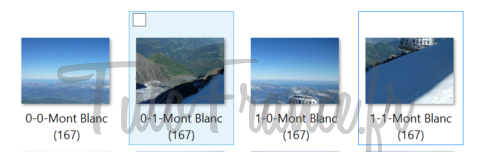Nous allons voir dans ce tutoriel comment imprimer un poster. Nous sommes souvent bloqués au format A4 pour imprimer des photos, mais il est possible de les imprimer en plusieurs parties afin de les rassembler une fois qu’elles sont imprimer. Il ne vous restera plus qu’à les scotcher entre elles proprement afin de vous faire une grande image, un poster.
Pour créer ce posters, nous allons utiliser le logiciel PICASA.
Dans le menu gauche de PICASA, choisissez l’album où se trouve la photo que vous désirez imprimer puis sélectionner la.
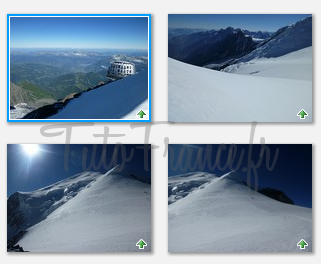
Une fois sélectionnée, rendez-vous dans le menu puis cliquaient sur création et enfin créer un poster

Dans la fenêtre qui vient de s’ouvrir, sélectionnez la taille du poste que vous désirez puis la taille du papier.
À savoir que la dimension 10×15 correspond au format A6 et que la dimension 20x.25 correspond au format A4
La dernière option proposée et le chevauchement, cette option vous permettra de mieux aligner vos photos. Lors du collage des photos ensemble, une petite bande sur le côté de la photo sera identique à la photo juste à côté.
Vous pouvez maintenant vous rendre dans le dossier où se trouve votre photo source (photo d’origine), et vous retrouverez quatre nouvelles photos qui représentent quatre parties de votre photo source.
il ne reste plus que les imprimés, à découper les marges que votre imprimante aura faites puis à les coller ou scotché ensemble.